服务器开发
构建 MCP 服务器
开始构建您自己的服务器,以便在 Claude for Desktop 和其他客户端中使用。
在本教程中,我们将构建一个简单的 MCP 天气服务器,并将其连接到主机 Claude for Desktop。我们将从一个基本的设置开始,然后逐步进入更复杂的用例。


 图标来确认
图标来确认
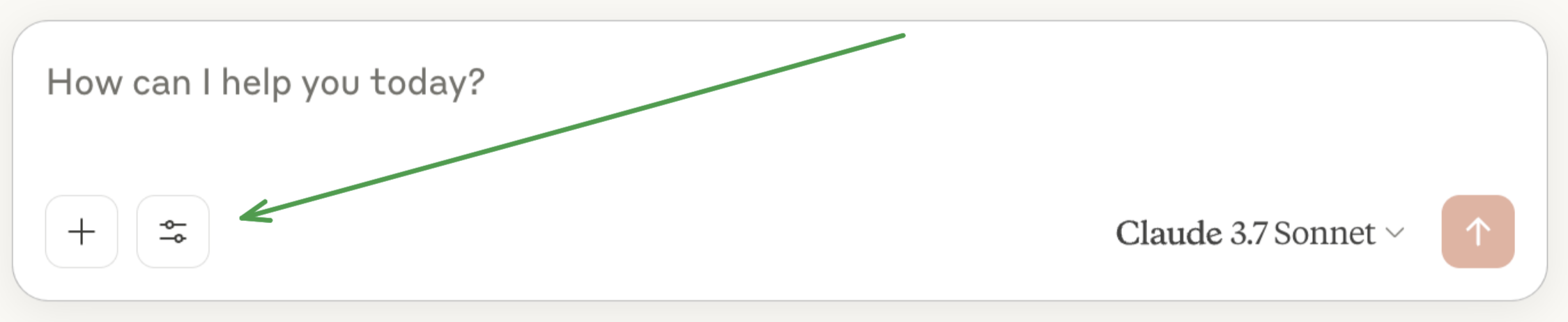 点击滑块图标后,您应该会看到列出的两个工具
点击滑块图标后,您应该会看到列出的两个工具
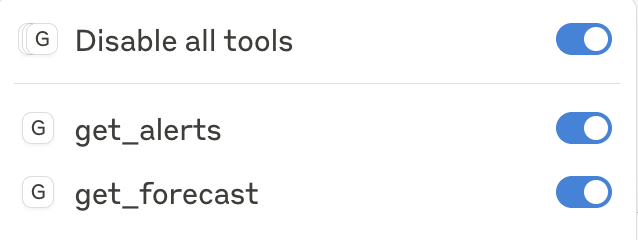 如果 Claude for Desktop 未能识别您的服务器,请转到故障排除部分查看调试技巧。 如果工具设置图标已经显示,您现在可以通过在 Claude for Desktop 中运行以下命令来测试您的服务器:
如果 Claude for Desktop 未能识别您的服务器,请转到故障排除部分查看调试技巧。 如果工具设置图标已经显示,您现在可以通过在 Claude for Desktop 中运行以下命令来测试您的服务器:

我们将要构建什么
目前许多大语言模型(LLM)无法获取天气预报和恶劣天气警报。让我们用 MCP 来解决这个问题! 我们将构建一个公开两个工具的服务器:get_alerts 和 get_forecast。然后,我们会将服务器连接到 MCP 主机(在本例中是 Claude for Desktop):

MCP 核心概念
MCP 服务器可以提供三种主要类型的功能- 资源:客户端可以读取的类文件数据(如 API 响应或文件内容)
- 工具:可由大语言模型(LLM)调用的函数(需用户批准)
- 提示:预先编写的模板,帮助用户完成特定任务
让我们开始构建我们的天气服务器吧!您可以在这里找到我们将要构建的完整代码。之后请务必重启您的终端,以确保 现在让我们开始构建您的服务器。FastMCP 类使用 Python 类型提示和文档字符串来自动生成工具定义,使得创建和维护 MCP 工具变得容易。您的服务器已完成!运行 首先,请确保您已安装 Claude for Desktop。您可以在此处安装最新版本。如果您已经安装了 Claude for Desktop,请确保它已更新到最新版本。我们需要为您想要使用的任何 MCP 服务器配置 Claude for Desktop。为此,请在文本编辑器中打开您的 Claude for Desktop 应用程序配置文件 然后,您将在 这告诉 Claude for Desktop
前置知识
本快速入门假定您熟悉- Python
- 像 Claude 这样的大语言模型(LLM)
MCP 服务器中的日志记录
在实现 MCP 服务器时,请注意处理日志记录的方式:对于基于标准输入/输出(STDIO)的服务器:切勿写入标准输出(stdout)。这包括:- Python 中的
print()语句 - JavaScript 中的
console.log() - Go 中的
fmt.Println() - 其他语言中类似的 stdout 函数
最佳实践
- 使用一个能将日志写入 stderr 或文件的日志库。
快速示例
系统要求
- 已安装 Python 3.10 或更高版本。
- 您必须使用 Python MCP SDK 1.2.0 或更高版本。
设置您的环境
首先,让我们安装uv 并设置我们的 Python 项目和环境uv 命令能被识别。现在,让我们创建并设置我们的项目:构建您的服务器
导入包并设置实例
将这些添加到您的weather.py 文件顶部辅助函数
接下来,让我们添加用于查询和格式化来自国家气象局 API 数据的辅助函数实现工具执行
工具执行处理程序负责实际执行每个工具的逻辑。让我们添加它运行服务器
最后,让我们初始化并运行服务器uv run weather.py 来启动 MCP 服务器,它将监听来自 MCP 主机的消息。现在让我们从一个现有的 MCP 主机,即 Claude for Desktop,来测试您的服务器。使用 Claude for Desktop 测试您的服务器
Claude for Desktop 尚不支持 Linux。Linux 用户可以继续学习构建客户端教程,以构建一个可以连接到我们刚刚构建的服务器的 MCP 客户端。
~/Library/Application Support/Claude/claude_desktop_config.json。如果文件不存在,请确保创建它。例如,如果您安装了VS Code:mcpServers 键中添加您的服务器。只有当至少有一个服务器被正确配置后,MCP 的 UI 元素才会显示在 Claude for Desktop 中。在这种情况下,我们将像这样添加我们的单个天气服务器:您可能需要在
command 字段中输入 uv 可执行文件的完整路径。您可以通过在 macOS/Linux 上运行 which uv 或在 Windows 上运行 where uv 来获取该路径。请确保您传入的是服务器的绝对路径。您可以通过在 macOS/Linux 上运行
pwd 或在 Windows 命令提示符中运行 cd 来获取该路径。在 Windows 上,请记住在 JSON 路径中使用双反斜杠 (\\) 或正斜杠 (/)。- 有一个名为“weather”的 MCP 服务器
- 通过运行
uv --directory /ABSOLUTE/PATH/TO/PARENT/FOLDER/weather run weather.py来启动它
使用命令进行测试
让我们确保 Claude for Desktop 能够识别到我们在weather 服务器中公开的两个工具。您可以通过寻找“搜索和工具” 图标来确认
图标来确认
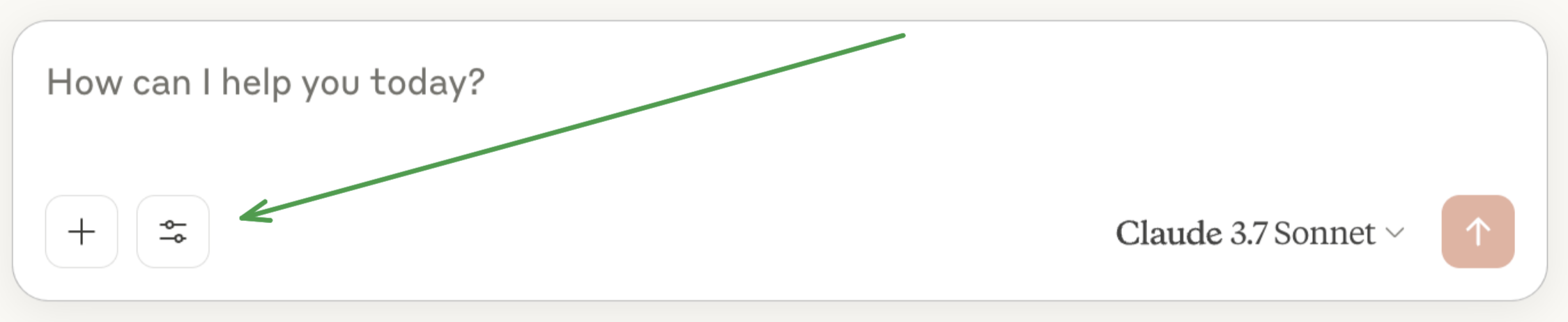
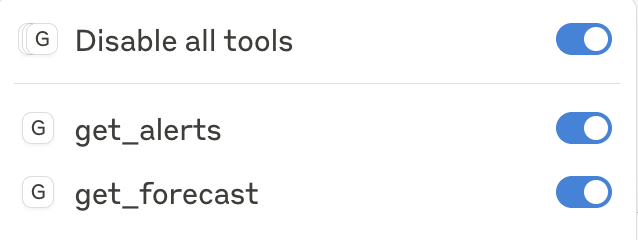
- 萨克拉门托的天气怎么样?
- 得克萨斯州有哪些生效的天气警报?


由于这是美国国家气象局的服务,查询仅适用于美国地点。
背后发生了什么
当您提问时- 客户端将您的问题发送给 Claude
- Claude 分析可用的工具并决定使用哪一个(或多个)
- 客户端通过 MCP 服务器执行选定的工具
- 结果被发送回 Claude
- Claude 形成一个自然语言的回答
- 回答显示给您!
故障排除
Claude for Desktop 集成问题
Claude for Desktop 集成问题
从 Claude for Desktop 获取日志与 MCP 相关的 Claude.app 日志被写入 服务器未在 Claude 中显示
~/Library/Logs/Claude 目录下的日志文件中:mcp.log将包含有关 MCP 连接和连接失败的常规日志。- 名为
mcp-server-SERVERNAME.log的文件将包含来自指定服务器的错误(stderr)日志。
- 检查您的
claude_desktop_config.json文件语法 - 确保您项目的路径是绝对路径而非相对路径
- 完全重启 Claude for Desktop
- 检查 Claude 的日志以查找错误
- 验证您的服务器是否能够无误地构建和运行
- 尝试重启 Claude for Desktop
天气 API 问题
天气 API 问题
错误:未能检索网格点数据 (Failed to retrieve grid point data)这通常意味着:
- 坐标位于美国境外
- NWS API 出现问题
- 您被速率限制了
- 确认您使用的是美国坐标
- 在请求之间增加一个小延迟
- 查看 NWS API 状态页面
有关更高级的故障排除,请查看我们的调试 MCP指南。

